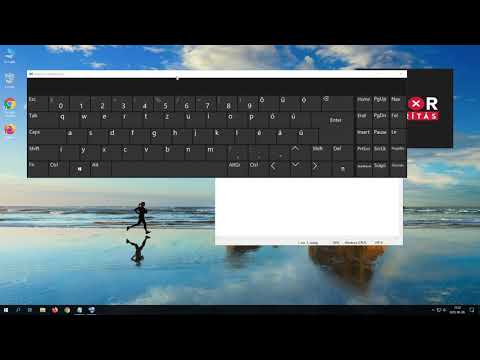Ha hozzá szeretné adni Facebook -fiókját a Mac -hez, kattintson az Apple menüre → válassza a Rendszerbeállítások → kattintson az "Internet -fiókok" → kattintson a "Facebook" -ra → adja meg Facebook bejelentkezési adatait.
Lépések

1. lépés. Kattintson az Apple menüre

2. lépés Kattintson a Rendszerbeállítások elemre
Ha nem látja a Rendszerbeállítások főmenüt, kattintson az Összes megjelenítése gombra, amely 12 pontot tartalmaz egy ikon rácsmintájában.

3. lépés. Kattintson az Internet -fiókok lehetőségre
Ez a lehetőségek harmadik csoportjába tartozik.

4. lépés: Kattintson a Facebook szalaghirdetésre

5. lépés. Írja be a Facebook bejelentkezési e -mail címét és jelszavát

6. lépés Tekintse át a szinkronizálandó információkat
Megjelenik a Mac számítógéppel szinkronizálandó tartalom.

7. lépés: A megerősítéshez kattintson a Bejelentkezés gombra
Ez hozzáadja a Facebook -fiókot.

Lépés 8. Kattintson a Névjegyek mezőre a névjegyek szinkronizálásának váltásához
Ha ez engedélyezve van, a Facebook névjegyei megjelennek a Névjegyek alkalmazásban.

9. lépés: A Facebook események váltásához kattintson a Naptár mezőre
Ha ez engedélyezve van, a Facebook névjegyei megjelennek a Névjegyek alkalmazásban. Ennek a jelölőnégyzetnek a törlése megakadályozza a névjegyek szinkronizálását.